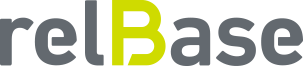Paso 2 para configurar tu integración con Centry
Instructivo para sincronizar sus productos con Centry:
Paso 1: Preparación
Antes de sincronizar productos, asegúrese de cumplir con las siguientes recomendaciones:
- Todos los productos en Centry deben tener un código SKU único.
- Los códigos SKU deben ser únicos entre productos y variantes.
Paso 2: Verificación y Corrección
- En relBase, vaya al menú "Configuraciones" > "Más opciones" > "E-Commerce".
- Haga clic en la opción "Sincronizar automáticamente".
%2013-14-51-png.png?width=265&height=102&name=Captura%20de%20Pantalla%202021-04-13%20a%20la(s)%2013-14-51-png.png)
3. Haga clic en el botón azul "Verificar". Este proceso puede llevar algunos minutos y mostrará un resumen de los productos sin SKU y los repetidos en rojo. Debe corregir estos errores en Centry antes de continuar.
%2017-37-26-png.png)
Paso 3: Sincronización
Una vez corregidos los errores detectados, presione el botón "Sincronizar". Este proceso comenzará a sincronizar todos los productos existentes en Centry y los creará en relBase si no existen. La duración depende del número de productos en su cuenta.%2017-03-29-png.png?width=626&height=383&name=Captura%20de%20Pantalla%202023-10-03%20a%20la(s)%2017-03-29-png.png)
Paso 4: Revisión Manual
Luego de la sincronización, revise manualmente cada producto. Vaya a "Configuraciones" > "Más opciones" > "E-Commerce" y seleccione la opción "Sincronizar".%2013-26-37-png.png?width=294&height=119&name=Captura%20de%20Pantalla%202021-04-13%20a%20la(s)%2013-26-37-png.png)
Si es la primera vez, haga clic en "Cargar productos". Espere a que se complete (se le notificará por correo electrónico).
Paso 5: Verificación Final
Revise todos los productos activos de Centry y a qué producto se sincronizan en relBase. Si la sincronización no es correcta, puede eliminarla y seleccionar el producto adecuado. Repita este proceso para cada producto en la lista.%2013-29-33-png.png)
Nota: Si ocurre algún error durante la sincronización de productos, puede verificar la descripción del error en el log de relBase. Vaya a "Configuración" > "Más opciones" > "E-Commerce Log".